|
前言
最近有个图表需求,怎么配置也配置不好,十分头疼。所以想借着这个问题手写实现一个交互体验还不错的曲线图,支持开场动画、自动根据父盒子宽度适配、比echarts更全的配置项,分区线段的可以更好的自定义等。
效果如下
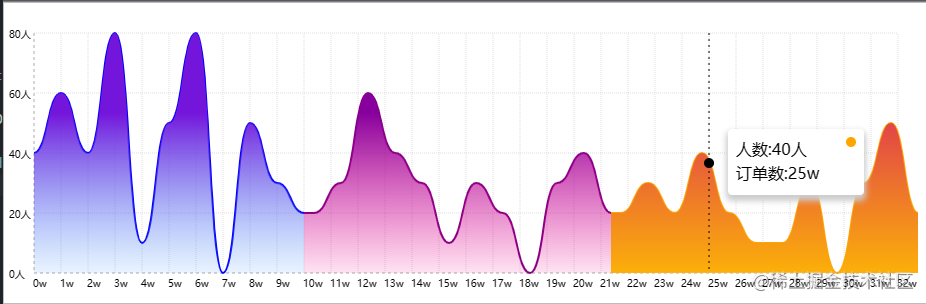
起源

visualMap: {
type: 'piecewise',
show: false,
dimension: 0,
seriesIndex: 0,
pieces: [
{
gt: 1,
lt: 3,
color: 'rgba(0, 0, 180, 0.4)'
},
{
gt: 5,
lt: 7,
color: 'rgba(0, 0, 180, 0.4)'
}
]
},
复制代码
这里摘抄的是echarts官网的示例,颜色无法更高的自定义程度, 这种情况想做渐变不太行, 但是分区是实现了,手动狗头,让我们看看另外一个示例
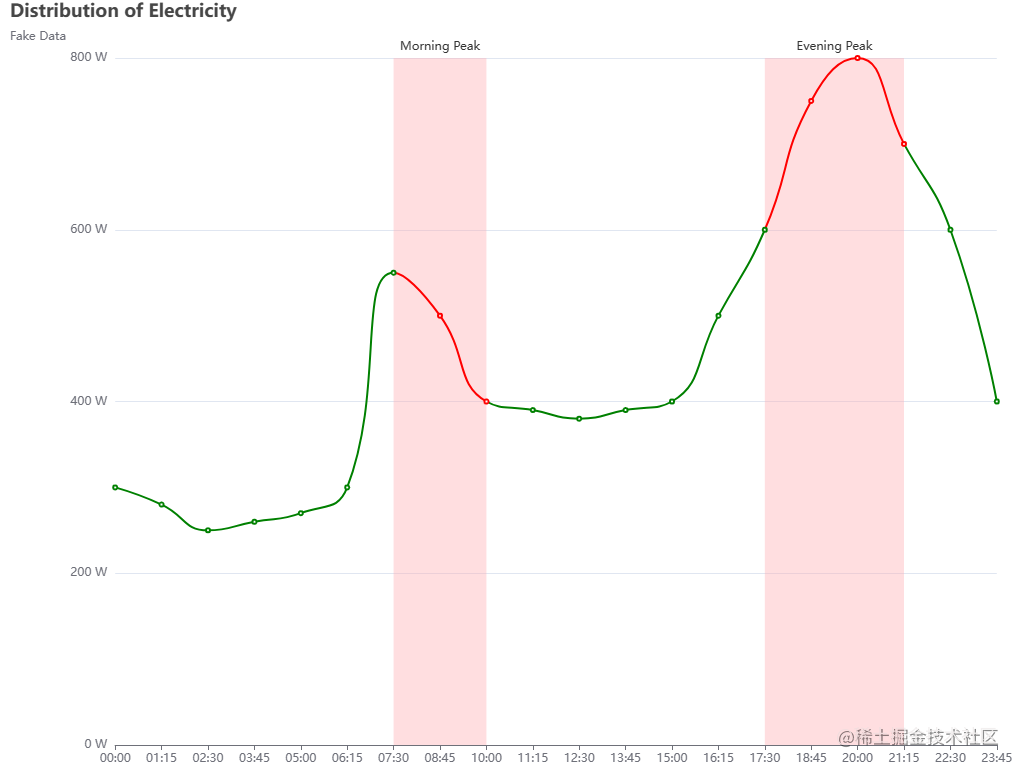
series: [
{
type: 'line',
smooth: 0.6,
symbol: 'none',
lineStyle: {
color: '#5470C6',
width: 5
},
markLine: {
symbol: ['none', 'none'],
label: { show: false },
data: [{ xAxis: 1 }, { xAxis: 3 }, { xAxis: 5 }, { xAxis: 7 }]
},
areaStyle: {},
data: [
['2019-10-10', 200],
['2019-10-11', 560],
['2019-10-12', 750],
['2019-10-13', 580],
['2019-10-14', 250],
['2019-10-15', 300],
['2019-10-16', 450],
['2019-10-17', 300],
['2019-10-18', 100]
]
}
]
复制代码
这种情况分区的线段颜色有了,但是渐变却不能区分,只能统一一个区域的渐变。
所以在我们平常开发,折线图或者曲线图一般用用echarts绰绰有余了,但是总有这么几个配置让人抓狂,比如要分区,分区的填充色要做渐变、线段要渐变、要支持hover并更改填充色、label更新等。虽然用echarts的markArea能实现一部分,但是看着那几个抓狂的api,既然追求完美落地,那就硬着头皮手写个吧
曲线图
分析思路
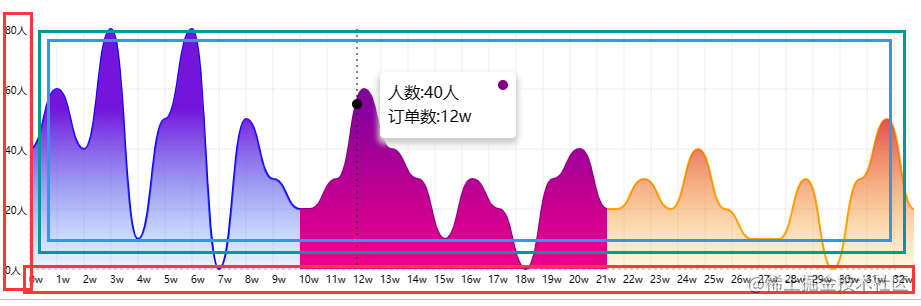
我们从总的canvas绘图思路来看,首先要分成3层,红色区域代表辅助层(轴、标注、辅助线、图例等)、绿色区域图表层(折线、曲线等)、蓝色区域标签层(label数据展示卡片等)。为什么要分层,就是为了后期管理图层能更容易,不然做个动画、清理画布也是很麻烦的事情。
如何做适配
这里有个细节就是canvas一定要设置width、height而不是canvas.style.width,在窗口缩放场景下会有问题。这是最关键的一点,其次我们传入的axisX和axisY的data一定要知道他只是个份数,我们要映射到的是份数,这样比如1000px宽的屏幕,我们取10份是100px、500px的屏幕,取10份是50px。我们一般只要考虑宽度的缩放。
考虑缩放
// 计算 Y 轴坐标比例尺 ratioY
maxY = Math.max.apply(null, concatData);
minY = Math.min.apply(null, concatData);
rangeY = maxY - minY;
// 数据和坐标范围的比值
ratioY = (height - 2 * margin) / rangeY;
// 计算 X 轴坐标比例尺和步长
count = concatData.length;
rangeX = width - 2 * margin;
xk = 1, xkVal = xk * margin
dataLen = data.length
ratioX = rangeX / (count - dataLen);
stepX = ratioX;
复制代码
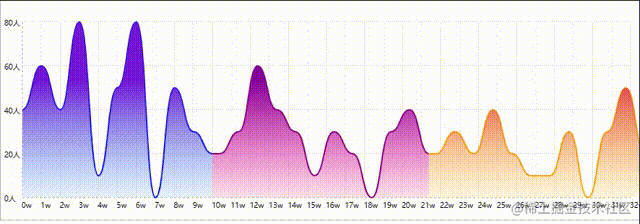
绘制坐标轴
/**
* 绘制坐标轴
*/
function drawAxis() {
ctx.beginPath();
ctx.moveTo(margin, margin);
ctx.lineTo(margin, height - margin);
ctx.lineTo(width - margin + 2, height - margin);
ctx.setLineDash([3, 3])
ctx.strokeStyle = '#aaa'
ctx.stroke();
ctx.setLineDash([1])
const yLen = newOpt.axisY.data.length
const xLen = newOpt.axisX.data.length
// 绘制 Y 轴坐标标记和标签
for (let i = 0; i < yLen; i++) {
let y = (rangeY * i) / (yLen - 1) + minY;
let yPos = height - margin - (y - minY) * ratioY;
if (i) {
ctx.beginPath();
ctx.moveTo(margin, yPos);
ctx.lineTo(width - margin, yPos);
ctx.strokeStyle = '#ddd'
ctx.stroke();
}
ctx.beginPath();
ctx.stroke();
newYs = []
for (const val of options.axisY.data) {
newYs.push(options.axisY.format(val))
}
ctx.fillText(newYs[i] + '', margin - 15 - options.axisY.right, yPos + 5);
firstEnding && axisYList.push(yPos + 5)
}
// 绘制 X 轴坐标标签
for (let i = 0; i < xLen; i++) {
let x = i * stepX;
let xPos = (margin + x);
if (i) {
ctx.beginPath();
ctx.moveTo(xPos, height - margin);
ctx.lineTo(xPos, margin);
ctx.strokeStyle = '#ddd'
ctx.stroke();
}
newXs = []
for (const val of options.axisX.data) {
newXs.push(options.axisX.format(val))
}
ctx.fillText(newXs[i], xPos - 1, height - margin + 10 + options.axisX.top);
firstEnding && axisXList.push(xPos - 1)
}
}
复制代码
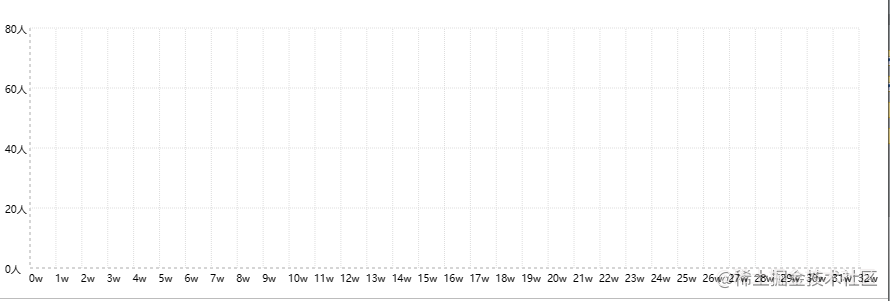
绘制曲线入口
/**
* 绘制单组曲线
* @param data
*/
function drawLine(data: any) {
const { points, id, rgba, lineColor, hoverRgba } = data
startAreaX = endAreaX
startAreaY = endAreaY
// 分割区
if (firstEnding) {
areaList.push({ x: startAreaX, y: startAreaY })
}
function darwColorOrLine(lineMode: boolean) {
// 绘制折线
ctx.beginPath();
ctx.moveTo(id ? margin + endAreaX - xkVal : margin + endAreaX, height - margin - (points[0] - minY) * ratioY);
ctx.lineWidth = 2
ctx.setLineDash([0, 0])
let x = 0, y = 0, translateX = 0
if (id) {
translateX -= 20
}
for (let i = 0; i < points.length; i++) {
x = i * stepX + margin + endAreaX + translateX
y = height - margin - (points[i] - minY) * ratioY;
let x0 = (i - 1) * stepX + margin + endAreaX + translateX;
let y0 = height - margin - (points[i - 1] - minY) * ratioY;
let xc = x0 + stepX / 2;
let yc = (y0 + y) / 2;
if (i === 0) {
prePointPosX = x
prePointPosY = y
ctx.lineTo(x, y);
// 这里需要提前考虑是否是线、还是曲线
if (!(prePointPosX === x && prePointPosY === y)) {
pointList.push({ type: 'line', start: { x: prePointPosX, y: prePointPosY }, end: { x: x, y: y } })
}
} else {
ctx.bezierCurveTo(xc, y0, xc, y, x, y);
pointList.push({ type: 'curve', start: { x: prePointPosX, y: prePointPosY }, end: { x: x, y: y }, control1: { x: xc, y: y0 }, control2: { x: xc, y: y } })
}
prePointPosX = x
prePointPosY = y
if (i === points.length - 1) {
endAreaX = x
endAreaY = y
if (firstEnding && id === newOpt.data.length - 1) {
areaList.push({ x: x, y: y })
}
}
}
ctx.strokeStyle = lineColor
ctx.stroke()
lineMode && ctx.beginPath()
// 右侧闭合点
ctx.lineTo(endAreaX, height - margin)
// 左侧闭合点
ctx.lineTo(margin + startAreaX, height - margin)
let startClosePointX = id ? startAreaX : margin + startAreaX
// 交接闭合点
ctx.lineTo(startClosePointX, height - margin)
ctx.strokeStyle = 'transparent'
lineMode && ctx.stroke();
}
darwColorOrLine(false)
// 渐变
const gradient = ctx.createLinearGradient(200, 110, 200, 290);
if (isHover && areaId === id) {
gradient.addColorStop(0, `rgba(${hoverRgba[1][0]}, ${hoverRgba[1][1]}, ${hoverRgba[1][2]}, 1)`);
gradient.addColorStop(1, `rgba(${hoverRgba[0][0]}, ${hoverRgba[0][1]}, ${hoverRgba[0][2]}, 1)`);
} else {
gradient.addColorStop(0, `rgba(${rgba[1][0]}, ${rgba[1][1]}, ${rgba[1][2]}, 1)`);
gradient.addColorStop(1, `rgba(${rgba[0][0]}, ${rgba[0][1]}, ${rgba[0][2]}, 0)`);
}
ctx.fillStyle = gradient;
ctx.fill();
}
/**
* 绘制所有组的曲线
*/
function startDrawLines() {
const { data, series } = newOpt
for (let i = 0; i < data.length; i++) {
drawLine({ points: data[i], id: i, rgba: series[i].rgba, hoverRgba: series[i].hoverRgba, lineColor: series[i].lineColor })
}
firstEnding = false //由于是不断绘制,我们需要得到第一次渲染完的我们想要的数组,防止数据被污染
}
复制代码
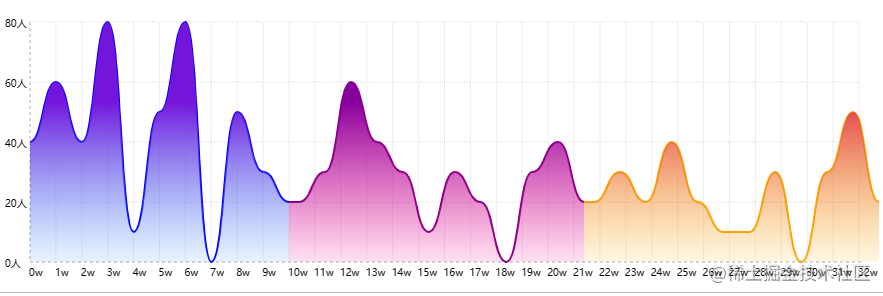
这里要注意的是我们的分区一定是线段的闭合,然后通过fillStyle填充颜色。所以你需要在结束点后再lineTo做3次到我的起始点。addColorStop来做渐变。
绘制贝塞尔曲线
x = i * stepX + margin + endAreaX + translateX
y = height - margin - (points[i] - minY) * ratioY;
let x0 = (i - 1) * stepX + margin + endAreaX + translateX;
let y0 = height - margin - (points[i - 1] - minY) * ratioY;
let xc = x0 + stepX / 2;
let yc = (y0 + y) / 2;
// ....
ctx.bezierCurveTo(xc, y0, xc, y, x, y);
复制代码
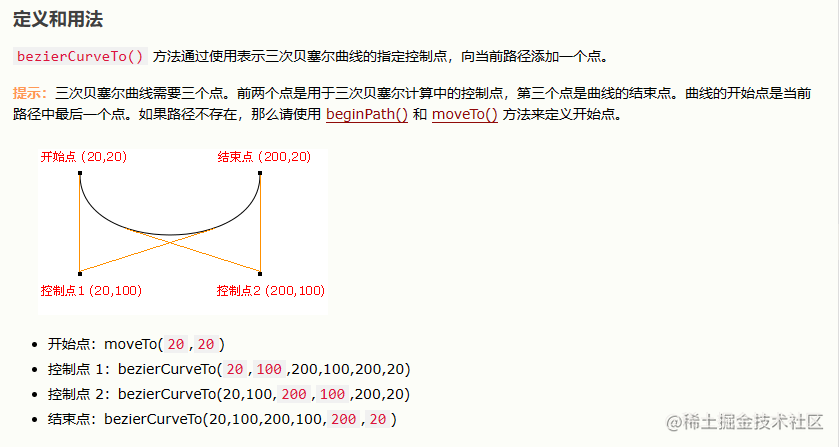
具体api不过多阐述,但是我们要知道一个控制点我们的曲线是只有一个方向的,如果两个控制点,意味着我们曲线可以最多有2个方向。而我们的图表是分上下需要平滑过渡过去的,这个时候必须用两个控制点的。
bezierCurveTo原理
要想实现bezierCurveTo,其实就是计算得到路径经过的所有点,而这个更方便我们后期在路径上的点的获取。下面的计算会比较复杂,其实就是套用三次贝塞尔曲线的公式罢了
function getBezierCurvePoints(startX: number, startY: number, cp1X: number, cp1Y: number, cp2X: number, cp2Y: number, endX: number, endY: number, steps: number) {
let points = [];
// 使用二次贝塞尔曲线近似三次贝塞尔曲线
let q1x = startX + (cp1X - startX) * 2 / 3;
let q1y = startY + (cp1Y - startY) * 2 / 3;
let q2x = endX + (cp2X - endX) * 2 / 3;
let q2y = endY + (cp2Y - endY) * 2 / 3;
// 采样曲线上的所有点
for (let i = 0; i pre && cx < after) {
curInfo.x = i
}
}
for (let i = 0; i < axisYList.length - 1; i++) {
const max = axisYList[i];
const min = axisYList[i + 1];
if (cy < max && cy > min) {
curInfo.y = i + 1
}
}
let crossPoint = pathPoints.find((item: Pos) => {
const orderNum = .5
if (Math.abs(item.x - clientX) canvas.height - margin ? canvas.height - margin - labelDOM.offsetHeight : crossPoint.y - labelDOM.offsetHeight * .5
labelDOM.style.left = crossPoint.x + 20 + 'px'
labelDOM.style.top = t + 'px'
labelDOM.innerHTML = `
人数:${newYs[curInfo.y]}
订单数:${newXs[curInfo.x]}
`
} else {
}
}
}
}
复制代码
遮罩动画
核心原理就是通过clearRect,下面的代码是从右向左遮罩,所以这里可以直接transfrom: rotate(-180deg)就可以了。
function drawAnimate() {
markCtx.clearRect(0, 0, width, height);
markCtx.fillStyle = "rgba(255, 255, 255, 1)"
markCtx.fillRect(0, 0, width, height);
markCtx.clearRect(
(width - maskWidth),
(height - maskHeight),
maskWidth,
maskHeight
);
// 更新遮罩区域大小
maskWidth += 20;
maskHeight += 20;
if (maskWidth < width) {
animateId = requestAnimationFrame(drawAnimate);
} else {
cancelAnimationFrame(animateId)
watchEvent()
}
}
复制代码
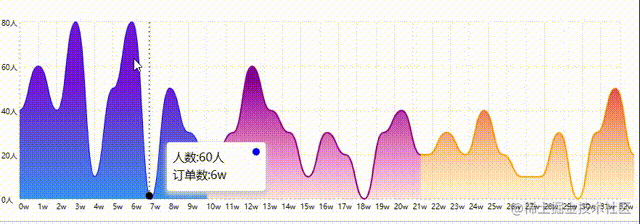
option配置入口
export const options = {
layout: {
w: 0,
h: 0,
root: '#container',
m: 30
},
data: [[40, 60, 40, 80, 10, 50, 80, 0, 50, 30, 20], [20, 30, 60, 40, 30, 10, 30, 20, 0, 30, 40, 20], [20, 30, 20, 40, 20, 10, 10, 30, 0, 30, 50, 20]],
axisX: {
data: [0, 1, 2, 3, 4, 5, 6, 7, 8, 9, 10, 11, 12, 13, 14, 15, 16, 17, 18, 19, 20, 21, 22, 23, 24, 25, 26, 27, 28, 29, 30, 31, 32],
format(param: string | number) {
return param + 'w'
},
top: 4,
},
axisY: {
data: [0, 20, 40, 60, 80],
format(param: string | number) {
return param + '人'
},
right: 10,
},
series: [
{
rgba: [[55, 162, 255], [116, 21, 219]],
hoverRgba: [[55, 162, 255], [116, 21, 219]],
lineColor: 'blue'
},
{
rgba: [[255, 0, 135], [135, 0, 157]],
hoverRgba: [[255, 0, 135], [135, 0, 157]],
lineColor: 'purple'
},
{
rgba: [[255, 190, 0], [224, 62, 76]],
hoverRgba: [[255, 190, 0], [224, 62, 76]],
lineColor: 'orange'
}
]
}
复制代码
总结
canvas的核心就是点的处理,在一些曲线衔接、路径的获取会比较复杂,同时如何管理好图层是很重要的,本曲线图底部是辅助图层不做变化,曲线是需要做动画的话,最好就单独做个图层,顶部在来个遮罩做标签等元素,为了更方便做自定义,我们也没必要用canvas绘制,直接dom或svg渲染就行。
本文正在参加「金石计划」
|